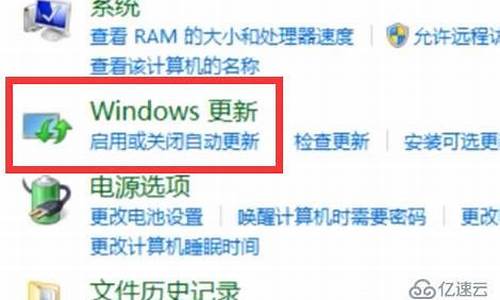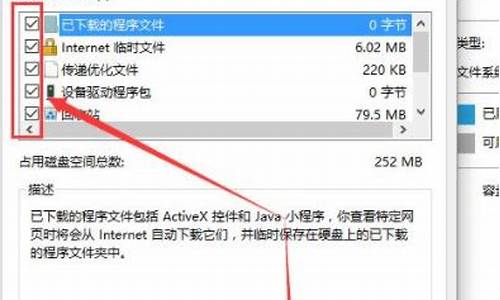电脑系统遭受攻击怎么解决-系统被攻击
1.今天早上开机电脑就被攻击了184次,非常的密集。请问各位高手应该如何解决
2.电脑被黑客攻击了怎么办
3.为什么我的电脑一直遭受网络攻击卡我了?
4.求助!电脑一直提示遭受攻击!
今天早上开机电脑就被攻击了184次,非常的密集。请问各位高手应该如何解决
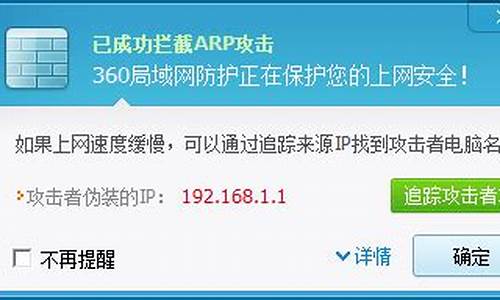
防范DDOS攻击并不一定非要用防火墙。一部份DDOS我们可以通过DOS命令netstat -an|more或者网络综合分析软件:sniff等查到相关攻击手法、如攻击某个主要端口、或者对方主要来自哪个端口、对方IP等。这样我们可以利用w2k自带的远程访问与路由或者IP策略等本身自带的工具解决掉这些攻击。做为无法利用这些查到相关数据的我们也可以尝试一下通过对服务器进行安全设置来防范DDOS攻击。如果通过对服务器设置不能有效解决,那么就可以考虑购买抗DDOS防火墙了。 其实从操作系统角度来说,本身就藏有很多的功能,只是很多是需要我们慢慢的去挖掘的。这里我给大家简单介绍一下如何在Win2000环境下通过修改注册表,增强系统的抗DoS能力。
请注意,以下的安全设置均通过注册表进行修改,该设置的性能取决于服务器的配置,尤其是CPU的处理能力。如按照如下进行安全设置,采用双路至强2.4G的服务器配置,经过测试,可承受大约1万个包的攻击量。
[HKEY_LOCAL_MACHINE\SYSTEM\CurrentControlSet\Services\Tcpip\Parameters]
'关闭无效网关的检查。当服务器设置了多个网关,这样在网络不通畅的时候系统会尝试连接
'第二个网关,通过关闭它可以优化网络。
"EnableDeadGWDetect"=dword:00000000
'禁止响应ICMP重定向报文。此类报文有可能用以攻击,所以系统应该拒绝接受ICMP重定向报文。
"EnableICMPRedirects"=dword:00000000
'不允许释放NETBIOS名。当攻击者发出查询服务器NETBIOS名的请求时,可以使服务器禁止响应。
'注意系统必须安装SP2以上
"NonameReleaseOnDemand"=dword:00000001
'发送验证保持活动数据包。该选项决定TCP间隔多少时间来确定当前连接还处于连接状态,
'不设该值,则系统每隔2小时对TCP是否有闲置连接进行检查,这里设置时间为5分钟。
"KeepAliveTime"=dword:000493e0
'禁止进行最大包长度路径检测。该项值为1时,将自动检测出可以传输的数据包的大小,
'可以用来提高传输效率,如出现故障或安全起见,设项值为0,表示使用固定MTU值576bytes。
"EnablePMTUDiscovery"=dword:00000000
'启动syn攻击保护。缺省项值为0,表示不开启攻击保护,项值为1和2表示启动syn攻击保护,设成2之后
'安全级别更高,对何种状况下认为是攻击,则需要根据下面的TcpMaxHalfOpen和TcpMaxHalfOpenRetried值
'设定的条件来触发启动了。这里需要注意的是,NT4.0必须设为1,设为2后在某种特殊数据包下会导致系统重启。
"SynAttackProtect"=dword:00000002
'同时允许打开的半连接数量。所谓半连接,表示未完整建立的TCP会话,用netstat命令可以看到呈SYN_RCVD状态
'的就是。这里使用微软建议值,服务器设为100,高级服务器设为500。建议可以设稍微小一点。
"TcpMaxHalfOpen"=dword:00000064
'判断是否存在攻击的触发点。这里使用微软建议值,服务器为80,高级服务器为400。
"TcpMaxHalfOpenRetried"=dword:00000050
'设置等待SYN-ACK时间。缺省项值为3,缺省这一过程消耗时间45秒。项值为2,消耗时间为21秒。
'项值为1,消耗时间为9秒。最低可以设为0,表示不等待,消耗时间为3秒。这个值可以根据遭受攻击规模修改。
'微软站点安全推荐为2。
"TcpMaxConnectResponseRetransmissions"=dword:00000001
'设置TCP重传单个数据段的次数。缺省项值为5,缺省这一过程消耗时间240秒。微软站点安全推荐为3。
"TcpMaxDataRetransmissions"=dword:00000003
'设置syn攻击保护的临界点。当可用的backlog变为0时,此参数用于控制syn攻击保护的开启,微软站点安全推荐为5。
"TCPMaxPortsExhausted"=dword:00000005
'禁止IP源路由。缺省项值为1,表示不转发源路由包,项值设为0,表示全部转发,设置为2,表示丢弃所有接受的
'源路由包,微软站点安全推荐为2。
"DisableIPSourceRouting"=dword:0000002
'限制处于TIME_WAIT状态的最长时间。缺省为240秒,最低为30秒,最高为300秒。建议设为30秒。
"TcpTimedWaitDelay"=dword:0000001e
[HKEY_LOCAL_MACHINE\SYSTEM\CurrentControlSet\Services\NetBT\Parameters]
'增大NetBT的连接块增加幅度。缺省为3,范围1-20,数值越大在连接越多时提升性能。每个连接块消耗87个字节。
"BacklogIncrement"=dword:00000003
'最大NetBT的连接快的数目。范围1-40000,这里设置为1000,数值越大在连接越多时允许更多连接。
"MaxConnBackLog"=dword:000003e8
[HKEY_LOCAL_MACHINE\SYSTEM\CurrentControlSet\Services\Afd\Parameters]
'配置激活动态Backlog。对于网络繁忙或者易遭受SYN攻击的系统,建议设置为1,表示允许动态Backlog。
"EnableDynamicBacklog"=dword:00000001
'配置最小动态Backlog。默认项值为0,表示动态Backlog分配的自由连接的最小数目。当自由连接数目
'低于此数目时,将自动的分配自由连接。默认值为0,对于网络繁忙或者易遭受SYN攻击的系统,建议设置为20。
"MinimumDynamicBacklog"=dword:00000014
'最大动态Backlog。表示定义最大"准"连接的数目,主要看内存大小,理论每32M内存最大可以
'增加5000个,这里设为20000。
"MaximumDynamicBacklog"=dword:00002e20
'每次增加的自由连接数据。默认项值为5,表示定义每次增加的自由连接数目。对于网络繁忙或者易遭受SYN攻击
'的系统,建议设置为10。
"DynamicBacklogGrowthDelta"=dword:0000000a
以下部分需要根据实际情况手动修改
'-------------------------------------------------------------------------------------------------
'[HKEY_LOCAL_MACHINE\SYSTEM\CurrentControlSet\Services\Tcpip\Parameters]
'启用网卡上的安全过滤
'"EnableSecurityFilters"=dword:00000001
'
'同时打开的TCP连接数,这里可以根据情况进行控制。
'"TcpNumConnections"=
'
'该参数控制 TCP 报头表的大小限制。在有大量 RAM 的机器上,增加该设置可以提高 SYN 攻击期间的响应性能。
'"TcpMaxSendFree"=
'
'[HKEY_LOCAL_MACHINE\SYSTEM\CurrentControlSet\Services\Tcpip\Parameters\Interfaces\{自己的网卡接口}]
'禁止路由发现功能。ICMP路由通告报文可以被用来增加路由表纪录,可以导致攻击,所以禁止路由发现。
"PerformRouterDiscovery "=dword:00000000
电脑被黑客攻击了怎么办
尽管BO黑客软件的功能很强大,但从技术上来说,BO黑客的本领并不是想像中的那样可怕,它只是每次在 Windows启
动时,悄悄地在你的电脑上启动一个服务端程序。 而其他人就可以通过你登录Internet时的IP地址, 用配套的客户端程
序登录到你的电脑,从而实现远程操纵你电脑的目的。从原理上讲,它是一套简单的远程登录及控制软件工具,很多人都
知道著名的PC Anywhere其实就属这类软件工具。BO黑客软件的关键在于隐藏了一个会在Windows启动时悄悄执行的服务端
程序,可以说这是大多数在Internet上出现的黑客软件的共同之处。
而清除这类黑客软件的最简便、有效的方法,就是将自动执行的黑客程序从Windows的启动配置中删除掉。
下面介绍几种识别与清除BO的方法:
1、查看WINDLL.DLL文件
BO服务器安装后,将在Windows的SYSTEM子目录下生成WINDLL.DLL文件。
如果你的电脑C:\WINDOWS\SYSTEM 子目录下有WINDLL.DLL文件,说明你的电脑已经被安装过黑客软件。你可以直接删
除WINDLL.DLL文件。
2、查看“.EXE"文件
检查你的C:\WINDOWS\SYSTEM 子目录下是否有一个标着“.EXE"(空格.EXE)且没有任何图标的小程序,或者连EXE都没
有(如果不显示文件扩展名),只是一个空行。注意,因为它是隐含属性,你的资源管理器应该设置为“显示所有文件”上,
否则你看不到它。它的文件长度为124,928个字节,由于Cult Dead Cow还在不断更新,或许文件长度还在不断变化。
如果发现“.EXE",说明系统已经被安装了BO服务器。由于这时“.EXE"程序在后台运行,所以不能在 Windows系统中
直接删除它。清除的方法是,重新启动电脑系统,让它在DOS方式下运行。然后,进入SYSTEM 子目录,将BO服务器程序
(在DOS下显示为EXE~1)的属性改为非隐含,这样就可以删除它。操作如下:
C> CD\WINDOWS\SYSTEM
C> ATTRIB -H EXE~1
C> DEL EXE~1
注意,如果BO服务器已经被boconfig.exe重新配置,那么安装后的BO服务器文件名很可能不再是“.EXE", 并且它的
文件长度也可能不再是124,928个字节。
3、查看系统注册表
BO服务器程序能够在Windows启动时自动执行,靠的是在Windows系统中加入自启动程序,BO自启动程序并不是附加在
传统的AUTOEXEC.BAT、CONFIG.SYS、WIN.INI和SYSTEM.INI 里,而是在Windows系统的注册表里。
用Windows 95/98的REGEDIT.EXE程序,直接打开注册表,在纷繁枯燥的目录树中你要费上一些功夫,找到下面目录:
HKEY_LOCAL_MACHINE\Software\Microsoft\Windows\CurrentVersion\Run
或者 HKEY_LOCAL_MACHINE\Software\Microsoft\Windows\CurrentVersion\RunServices
如果发现“.EXE"程序(如图2所示),说明系统已经被安装了BO服务器。这时,可以使用注册表编辑功能删除".EXE"
程序。
4、使用MSCONFIG工具
如果你的电脑系统安装了Windows 98,那么可以使用其配置工具MSCONFIG.EXE。与运行REGEDIT.EXE一样, 可以点击
“开始”,选择“运行”并键入MSCONFIG,然后再选择“启动”,将会出现“启动”程序列表,如图3所示。
如果发现“.EXE"程序,说明系统已经被安装了BO服务器。这时,你只需点击左面的小方框,取消“√”打勾号, 就
可以使其不会自动启动,从而使这个黑客程序失效。
用MSCONFIG来清除隐藏在注册表中的自启动黑客程序,对于防范大多数Internet上的黑客程序确实是一个比较简便、
高效的方法。
5、使用杀毒软件
目前有一些新版的杀毒软件,如瑞星9.0(4)版、KILL98 4.16版、KV300+(X++)版、VRV 23.b版等, 都能够正确清
除BO黑客程序,包括Windows的SYSTEM子目录下BO的WINDLL.DLL和“.EXE"文件,以及Windows 95/98的注册表中的 BO注册
项。
6、使用黑客清除工具
现在已有专门的对付BO黑客的工具,如ANTIGEN就是一个很好的工具,你可以在我的网页上( )
下载ANTIGEN.EXE,该文件只有374KB。下载后,可以直接运行它,就可以看到ANTIGEN界面,如图4所示,通常按提示一直
按Next按钮,即可清除隐藏在系统内部的BO黑客程序,并关闭BO黑客程序打开的“后门”完全恢复系统状态。
四、防范黑客软件的措施
与反病毒一样,防御黑客软件也是“预防胜于治疗”。要树立“预防为主、消防结合”的观念。
1、不运行来历不明的软件和盗版软件
从BO运行机制中可以知道,黑客的服务器程序必须被安装在目标系统,这就要求电脑用户必须有意或被骗安装之。而
运行来历不明的软件和盗版软件,就有可能带来这个危险。
不要轻易运行从Internet上下载的那些不知其里的软件,不要随便下载软件,尤其是不可靠的那些FTP站点, 非授权
的软件分发点。另外,几乎现在任何程序都不敢相信了,因为它可以被十分容易地捆到任何一个可执行程序上,运行又无
法发觉,那么如果你下载一个程序随便运行,可能那个程序(比如一个游戏软件、一个屏幕保护程序、甚至于一个新年贺
卡程序)确实能够运行,但说不定那个特洛伊木马已经在你的电脑里落户,一旦你上网,你就成了任由别人宰割的羔羊。
同样地,对于来自电子邮件的附件,应先检查是否带有BO或其他病毒,不可轻易运行。
所以,我们提倡使用原版软件,尽可能少用游戏软件、公共软件,要尽可能从第一作者获得共享软件、自由软件、公
共软件。
2、使用反黑客软件
要经常性地、尽可能使用多种最新的、能够查解黑客的杀毒软件来检查系统。应该使用经安全检测的反黑客软件来检
查系统。
必要时应在系统中安装具有实时检测、拦截、查解黑客攻击程序的工具。
应该注意的是,与病毒不同,黑客攻击程序不具有病毒传染的机制,因此,传统的防病毒工具未必能够防御黑客程序。
3、做好数据备份工作
为了确保重要数据不被破坏,最好的办法是“备份、备份、再备份”。
应该定期备份电脑系统的重要数据,如硬盘分区表、WIN.INI和SYSTEM.INI,以及系统注册表等。 应该每天备份应用
系统的重要文件。
经常检查你的系统注册表,发现可疑程序,应及时加以处理。
4、保持警惕性
要时刻保持警惕性,例如,不要把你的流览器的数据传输警告窗关闭。许多上网的用户都设置为“以后不要再问此类
问题”,这样你就失去了警觉,久而久之便习以为常,越来越大胆地访问、下载和在WEB上回答问题。 如果可能,把你的
流览器的“接受Cookie"关闭。不管是在IRC或是访问别人的网站,你都不能保证它给你的Cookie那几十个或几百个字节是
好心。笔者曾经在IRC遇见过美国黑客使用这样的招术。
必须保持忧患意识,并且要为网络系统遭受入侵作出一些应变计划,如学习如何识别异常现象、如何追踪入侵者,训
练经常使用电脑网络的人,要有正确的上网知识,另外留意与一些网络专家保持联系,及时从专业媒体获得安全信息。
5、使用防火墙
有条件的单位,应该使用防火墙。利用防火墙技术,通过仔细的配置,通常能够在内外网之间提供安全的网络保护,
降低网络安全风险。
6、隔离内部网与Internet的联接
为了确保重要信息不被窃取,最好的办法是重要信息应在非网络环境下工作。对于重要系统的内部网络应在物理上与
Internet网隔离。
对局域网内所有电脑应定期进行检查,防止因为个别漏洞而造成对整个局域网被攻击。
对于与Internet相联的网络发布系统,必须加强网络安全管理。可喜的是,国内已有专门针对黑客入侵而设计的、有
自主版权的网络安全产品,由福建海峡信息中心推出的“网威”黑客入侵防范软件就是一套高性能的安全产品。这套产品
集网络安全测试、系统安全测试、Web安全测试、漏洞检测、漏洞修补和安全监控于一体。 它能分析指出网络信息系统存
在的各种安全漏洞与隐患,提出专家建议,而且提供了实时监控手段和数百兆的针对UNIX系统的漏洞补丁(Patch), 帮
助系统管理员跟踪记录黑客行踪,修补系统漏洞,提高系统的整体安全性。
必须指出的是,防止外部黑客入侵仅仅是黑客防范的一个环节。据统计,目前发生的黑客攻击事件有60%以上来自内
部攻击和越权使用。所以,防内已成为当前黑客防范的重要环节。从BO黑客程序来看,它不仅仅针对Internet网络,在局
域网上同样能够施其攻击手段。令人担心的是,一些网络管理员还使用BO来加强网管能力,其负面影响不可轻视。
不要重装系统!
为什么我的电脑一直遭受网络攻击卡我了?
楼主你这是电脑中毒了,赶紧杀毒吧
你可以下载一款杀毒软件杀毒,比如腾讯电脑管家
打开腾讯电脑管家--闪电杀毒--全盘扫描--完成
腾讯电脑管家应用了具有“自学习能力”的自研第二代“鹰眼”引擎,
业界首创将CPU虚拟执行技术运用到杀毒软件中,
能够根除顽固病毒、大幅度提升深度查杀能力,
并且大大降低了杀毒软件对用户电脑系统资源的占用率。
同时,沿用“4+1”多引擎架构保证了腾讯电脑管家病毒查杀的稳定性。
误杀率也极低,深受广大用户的认可。
求助!电脑一直提示遭受攻击!
我发现你遭到的所有的攻击都是同一个端口,怀疑是中了追踪木马一类的东西,建议先用360检查一下,如果不行就把这个端口关了,具体方法如下
关闭端口的方法:第一步,点击“开始”菜单/设置/控制面板/管理工具,
双击打开“本地安全策略”,选中“IP 安全策略,在本地计算机”,
在右边窗格的空白位置右击鼠标,弹出快捷菜单,选择“创建 IP 安全策略”
(如右图),于是弹出一个向导。在向导中点击“下一步”按钮,为新的安全策略命名;
再按“下一步”,则显示“安全通信请求”画面,在画面上把“激活默认相应规则”左边的钩去掉,
点击“完成”按钮就创建了一个新的IP 安全策略。
第二步,右击该IP安全策略,在“属性”对话框中,
把“使用添加向导”左边的钩去掉,
然后单击“添加”按钮添加新的规则,
随后弹出“新规则属性”对话框,
在画面上点击“添加”按钮,
弹出IP筛选器列表窗口;在列表中,
首先把“使用添加向导”左边的钩去掉,
然后再点击右边的“添加”按钮添加新的筛选器。
第三步,进入“筛选器属性”对话框,
首先看到的是寻址,源地址选“任何 IP 地址”,
目标地址选“我的 IP 地址”;
点击“协议”选项卡,
在“选择协议类型”的下拉列表中选择“TCP”,
然后在“到此端口”下的文本框中输入“135”,
点击“确定”按钮(如左图),
这样就添加了一个屏蔽 TCP 135(RPC)端口的筛选器,
它可以防止外界通过135端口连上你的电脑。
点击“确定”后回到筛选器列表的对话框,
可以看到已经添加了一条策略,
重复以上步骤继续添加 TCP 137、139、445、593 端口
和 UDP 135、139、445 端口,为它们建立相应的筛选器。
重复以上步骤添加TCP 1025、2745、3127、6129、3389 端口的屏蔽策略,
建立好上述端口的筛选器,最后点击“确定”按钮。
第四步,在“新规则属性”对话框中,
选择“新 IP 筛选器列表”,
然后点击其左边的圆圈上加一个点,
表示已经激活,最后点击“筛选器操作”选项卡。
在“筛选器操作”选项卡中,把“使用添加向导”左边的钩去掉,
点击“添加”按钮,添加“阻止”操作(右图):
在“新筛选器操作属性”的“安全措施”选项卡中,
选择“阻止”,然后点击“确定”按钮。
第五步、进入“新规则属性”对话框,
点击“新筛选器操作”,其左边的圆圈会加了一个点,
表示已经激活,点击“关闭”按钮,关闭对话框;
最后回到“新IP安全策略属性”对话框,
在“新的IP筛选器列表”左边打钩,
按“确定”按钮关闭对话框。在“本地安全策略”窗口,
用鼠标右击新添加的 IP 安全策略,然后选择“指派”。
于是重新启动后,电脑中上述网络端口就被关闭了口的方法:
声明:本站所有文章资源内容,如无特殊说明或标注,均为采集网络资源。如若本站内容侵犯了原著者的合法权益,可联系本站删除。